Satisfactory este un joc de simulare care pune jucătorul într-o lume deschisă 3D și îi cere să creeze o fabrică funcțională. Satisfactory a fost dezvoltat și publicat de Coffee Stain Studios. A fost lansat pe Steam în acces anticipat, permițându-i să ruleze pe Linux prin Proton/Steam Play.

Joacă satisfăcător pe Linux
Satisfactory nu este un joc nativ Linux, dar îl puteți juca în continuare pe platforma Linux cu ajutorul funcției Steam Play de la Steam. Cu toate acestea, pentru a obține acces la caracteristica Steam Play, trebuie să instalați clientul Steam pe computerul dvs. Linux.
Instalați Steam
Instalarea clientului Steam pentru Linux este foarte ușoară, deoarece aplicația este acceptată pe scară largă pe toate Linux. Pentru a începe procesul de instalare, deschideți o fereastră de terminal pe desktop. Odată ce fereastra terminalului este deschisă, urmați instrucțiunile de instalare prezentate mai jos, care corespund distribuției pe care o utilizați în prezent.
Ubuntu
Dacă sunteți un utilizator Ubuntu Linux, veți putea instala Steam rapid și ușor folosind următoarea comandă Apt într-o fereastră de terminal.
sudo apt install steam
Debian
Steam este o piesă de tehnologie cu sursă închisă. Oricât de util este, dezvoltatorilor Debian nu le place că este proprietar. Din acest motiv, nu facilitează instalarea Steam de la început, solicitând utilizatorilor să activeze manual depozitul de software „Non-free”.
Deși activarea depozitului de software „Non-free” nu este tocmai dificilă, poate fi enervantă. Pentru a evita nevoia de a face acest lucru, puteți descărca clientul Steam direct de pe site-ul web Valve folosind comanda wget de mai jos.
wget https://steamcdn-a.akamaihd.net/client/installer/steam.deb
După ce pachetul Steam DEB este descărcat pe computer, instalarea aplicației poate începe. Folosind comanda dpkg , instalați cel mai recent Steam pe computer. Rețineți că în timpul acestei instalări pot apărea erori pe ecran.
sudo dpkg -i steam.deb
Odată ce aplicația Steam este instalată, corectați rapid erorile care ar fi putut apărea cu comanda de mai jos.
sudo apt-get install -f
Arch Linux
Dacă utilizați Arch Linux, veți fi bucuroși să aflați că este posibil să instalați aplicația Steam cu comanda pacman fără probleme. Cu toate acestea, asigurați-vă că aveți activat depozitul de software „multilib” în Pacman.conffișierul dvs.
sudo pacman -S steam
Fedora/OpenSUSE
Atât pe OpenSUSE, cât și pe Fedora, instalarea Steam este o durere. Dacă nu sunteți fan să vă ocupați de metodele de instalare plictisitoare, este foarte recomandat să încercați în schimb instrucțiunile de instalare Flatpak. Este o modalitate mult mai ușoară de a instala Steam.
Flatpak
Steam este disponibil ca Flatpak, ceea ce este o veste bună pentru comunitatea Linux mai largă, deoarece permite suportul Steam pentru aproape fiecare distribuție. Pentru a începe instalarea, trebuie să instalați și să activați rularea Flatpak . După aceea, utilizați comanda flatpak remote-add pentru a adăuga magazinul de aplicații Flathub la Flatpak.
flatpak remote-add --if-not-exists flathub https://flathub.org/repo/flathub.flatpakrepo
După activarea magazinului de aplicații Flathub, instalarea Steam este gata. Folosind flatpak install , puneți Steam să funcționeze.
flatpak instalează flathub com.valvesoftware.Steam
Instalați satisfăcător
Odată ce aplicația Steam este instalată, conectați-vă la contul dvs. și urmați instrucțiunile pas cu pas pentru ca Satisfactory să lucreze pe Linux.
Pasul 1: Faceți clic pe meniul „Steam” din aplicația Steam. Apoi, localizați opțiunea „Setări” și faceți clic pe ea pentru a accesa setările Steam. În setările Steam, găsiți „Steam Play” și faceți clic pe el.
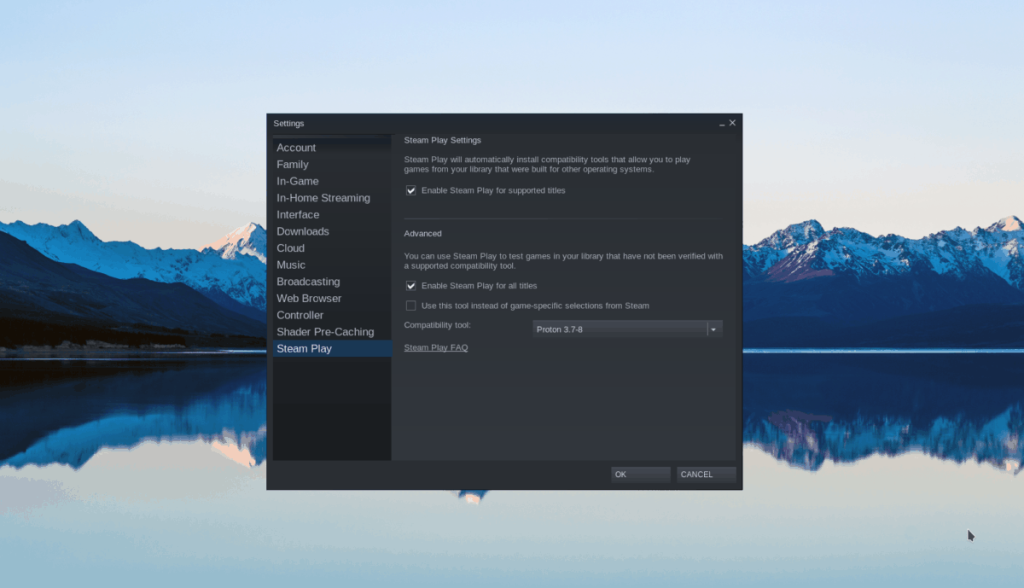
În zona „Steam Play”, găsiți „Activați Steam Play pentru titlurile acceptate” și „Activați Steam Play pentru toate celelalte titluri” și bifați casetele de lângă acestea. Apoi, faceți clic pe „OK” pentru a aplica modificările.
Pasul 2: Găsiți butonul „STORE” din partea de sus a paginii și faceți clic pe el. În interiorul zonei „MAGAZUL”, faceți clic pe butonul de căutare și căutați „Satisfăcător”. Apoi, faceți clic pe el pentru a vă îndrepta către pagina Satisfactory Storefront.
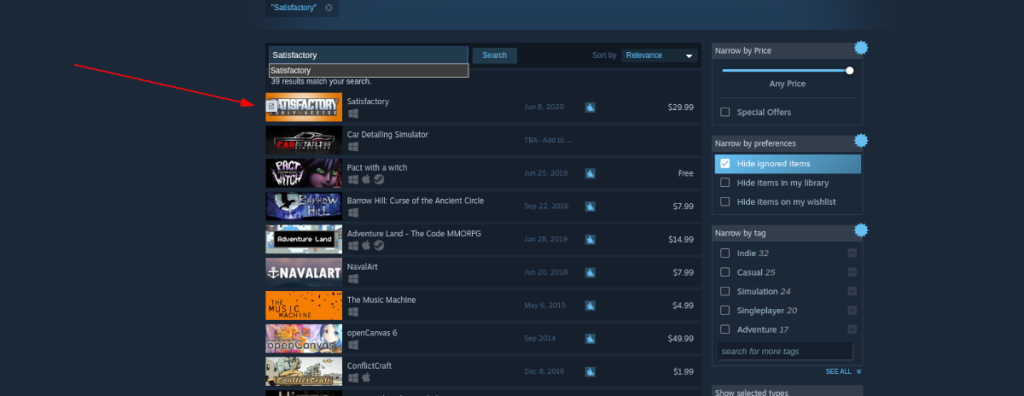
Pasul 3: Pe pagina Vitrină satisfăcătoare, găsiți butonul verde „Adăugați în coș” și faceți clic pe el. Selectarea acestui buton vă va permite să cumpărați jocul. După cumpărarea jocului, faceți clic pe „BIBLIOTECĂ” pentru a accesa biblioteca dvs. Steam.
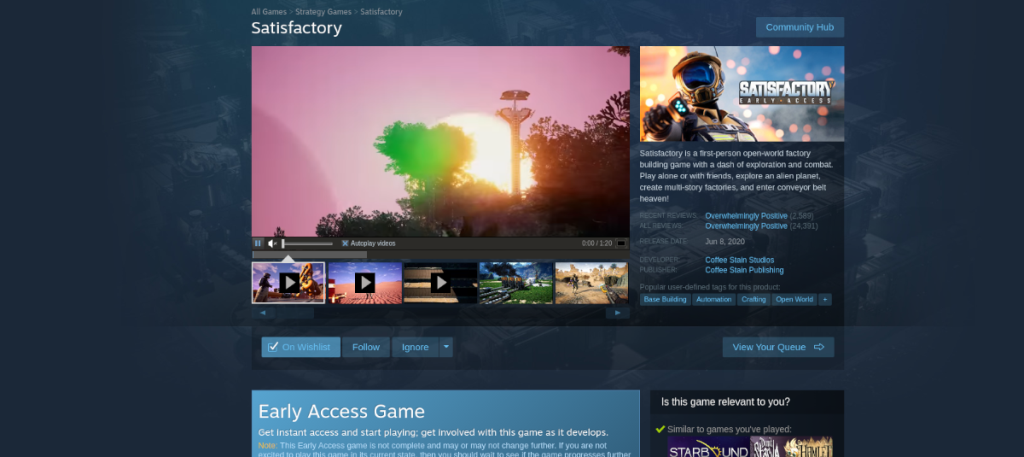
Pasul 4: Actualizați driverele de grafică Linux. Satisfactory are probleme la pornire dacă nu aveți cele mai recente drivere grafice Linux. Obțineți cele mai recente drivere disponibile pentru sistemul dvs.
Pasul 5: În secțiunea „BIBLIOTECĂ” a Steam, căutați „Satisfăcător” și faceți clic pe ea cu mouse-ul. Odată ajuns pe pagina „Satisfăcător”, faceți clic pe butonul albastru „INSTALARE”. Când selectați „INSTALARE”, Steam va descărca și instala jocul pe computer. Rețineți că descărcarea poate dura ceva timp.

Odată ce descărcarea pentru Satisfactory este completă, butonul albastru „INSTALARE” va deveni un buton verde „JOCARE”. Selectați-l cu mouse-ul pentru a porni jocul. Rețineți că jocul poate funcționa cu erori, deoarece este în acces anticipat. Bucurați-vă!



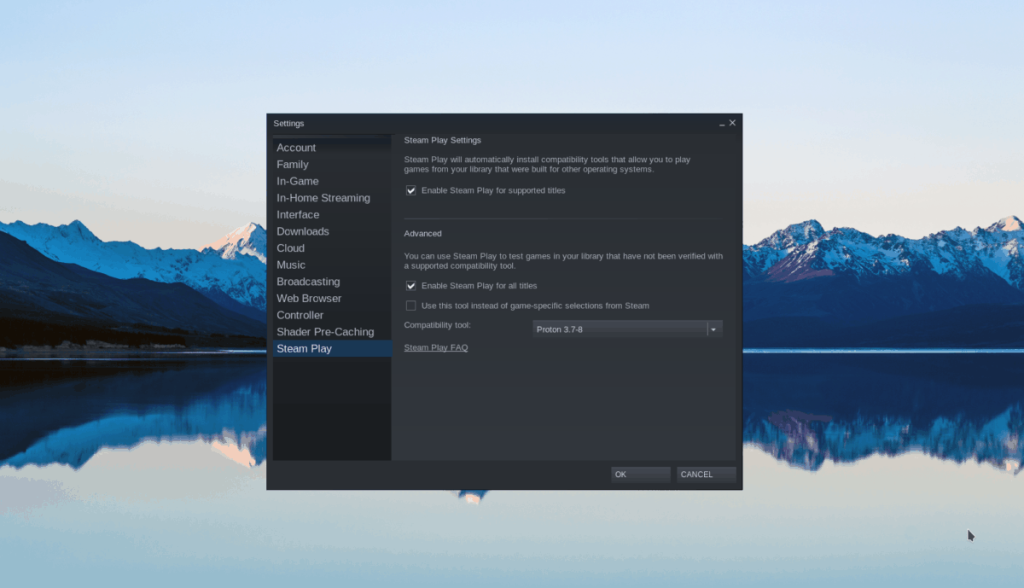
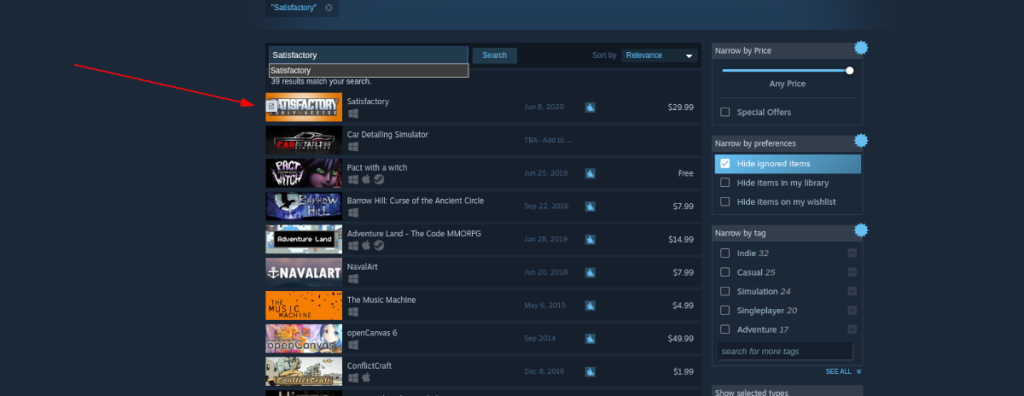
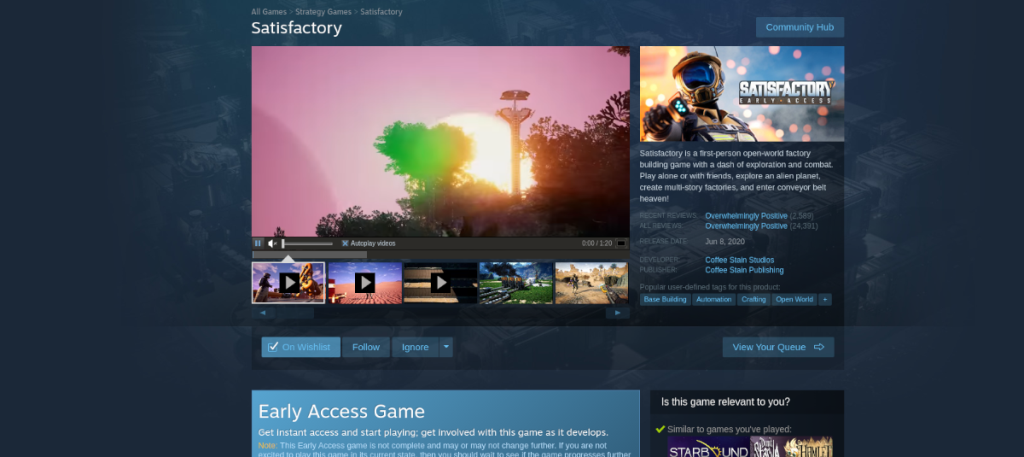




![Descarcă FlightGear Flight Simulator gratuit [Distrează-te] Descarcă FlightGear Flight Simulator gratuit [Distrează-te]](https://tips.webtech360.com/resources8/r252/image-7634-0829093738400.jpg)




